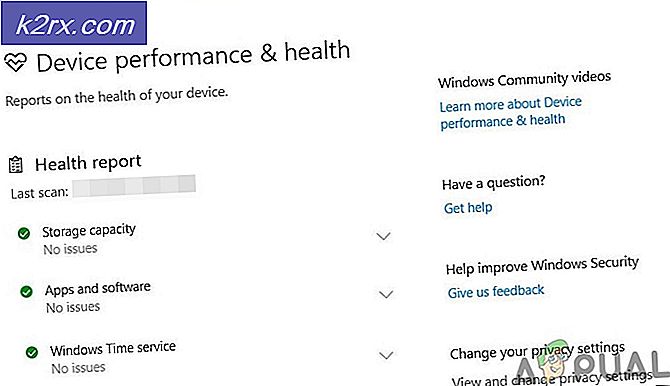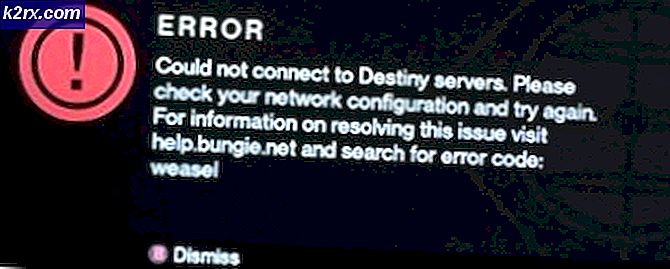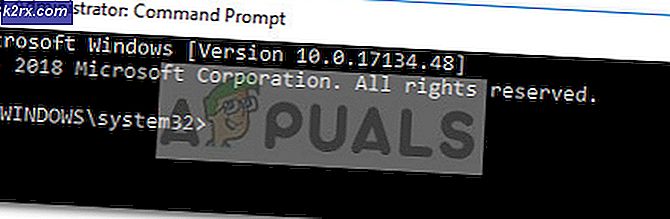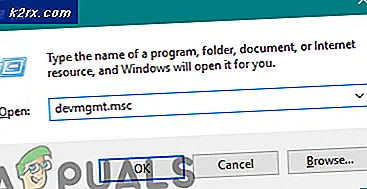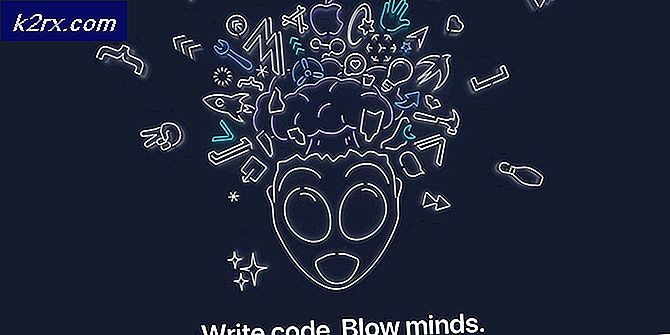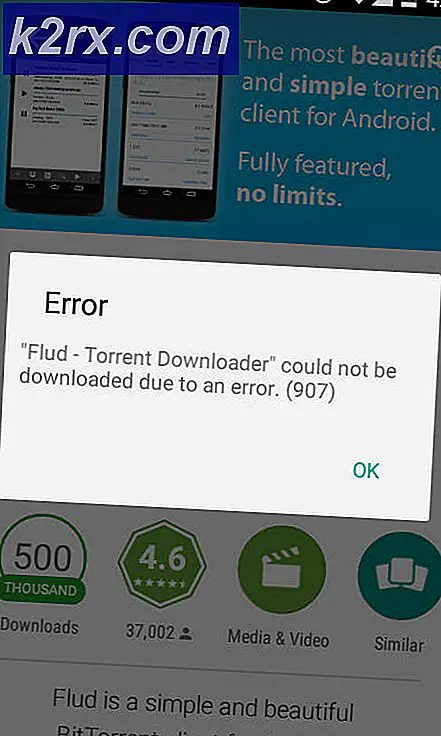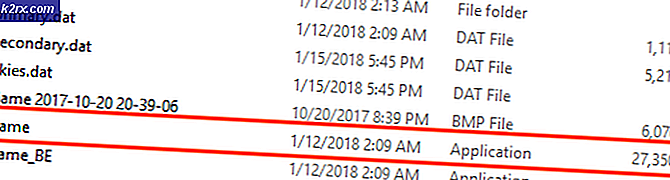Khắc phục: iTunes không thể đọc nội dung của iPhone
Một số người dùng báo cáo rằng bất cứ khi nào họ kết nối iPhone của họ với iTunes, một thông báo xuất hiện: iTunes không thể đọc được nội dung của iPhone của người dùng iPhone. Chuyển đến tab Tóm tắt trong tùy chọn iPhone và nhấp vào Khôi phục để khôi phục iPhone này về cài đặt gốc.
Đối với một số người, cùng một thông điệp xuất hiện ngay cả khi kết nối iPad hoặc iPod Touch của họ, yêu cầu khôi phục thiết bị của họ. Tuy nhiên, nếu bạn đã khôi phục thiết bị của mình, bạn biết rằng đó không phải là giải pháp. Vì vậy, nếu bạn chưa khôi phục, KHÔNG ĐƯỢC THIẾT LẬP THIẾT BỊ CỦA BẠN. Thay vào đó, hãy làm theo các bước được giải thích dưới đây. Họ sẽ khắc phục vấn đề này ảnh hưởng đến iDevice của bạn.
Bản sửa lỗi này được kiểm tra và sẽ hoạt động trên iPhone, iPad hoặc iPod Touch của bạn.
Phương pháp 1: Khắc phục sự cố iTunes không thể đọc nội dung của iPhone bằng iDevice của bạn
Điều gì đã xảy ra ở đây là một tập tin điều khiển iTunes hoặc tập tin tùy chọn bằng cách nào đó đã bị hỏng. Và, nó sẽ được tốt đẹp nếu Apple đã xây dựng một tùy chọn để sửa lỗi này trong iTunes. Thay đổi tập tin điều khiển hoặc tùy chọn trên iDevice của bạn có thể làm xóa thư viện nhạc của bạn. Tuy nhiên, tất cả địa chỉ liên hệ, ghi chú, ứng dụng, v.v. sẽ vẫn bị ảnh hưởng và bị phạt. Tuy nhiên, đây là phương pháp đầu tiên để khắc phục sự cố.
- Đầu tiên, ngắt kết nối iDevice của bạn khỏi máy tính của bạn, nếu bạn đã kết nối nó.
- Thử xóa chỉ một bài hát khỏi danh sách phát của bạn và tắt iDevice của bạn. Điều này hy vọng sẽ ghi đè lên tệp cơ sở dữ liệu bị hỏng.
- Bây giờ, hãy bật lại và kết nối nó với máy tính đang chạy iTunes .
- Kiểm tra xem phương pháp này có được thực hiện công việc hay không.
Nếu quy trình này không đưa ra kết quả mong muốn, hãy kiểm tra kết quả sau.
Phương pháp 2: Khắc phục sự cố iTunes không thể đọc nội dung của iPhone bằng i-FunBox
Trước khi thực hiện phương pháp này, hãy nhớ rằng điều này sẽ xóa thư viện nhạc của bạn. Mọi thứ khác (danh bạ, ghi chú, ứng dụng, v.v.) sẽ vẫn giữ nguyên như trước đây.
Mẹo CHUYÊN NGHIỆP: Nếu vấn đề xảy ra với máy tính của bạn hoặc máy tính xách tay / máy tính xách tay, bạn nên thử sử dụng phần mềm Reimage Plus có thể quét các kho lưu trữ và thay thế các tệp bị hỏng và bị thiếu. Điều này làm việc trong hầu hết các trường hợp, nơi vấn đề được bắt nguồn do một tham nhũng hệ thống. Bạn có thể tải xuống Reimage Plus bằng cách nhấp vào đây- Tải xuống và cài đặt i-FunBox . Công cụ này cho phép bạn kiểm soát hệ thống tệp của iPhone từ máy tính của bạn. Nó là miễn phí để sử dụng, và bạn có thể tìm thấy nó tại i-funbox.com.
- Kết nối iDevice của bạn với máy tính bằng cáp USB và đóng iTunes .
- Khởi chạy i-FunBox trên máy tính của bạn và tìm kiếm iTunesDB hoặc iTunesCDB . Chúng sẽ xuất hiện trong thư mục / var / mobile / Media / iTunes_Control / iTunes.
- Bây giờ, đổi tên iTunesCDB, iTunesControl và iTunesPrefs . (iTunesCDB> iTunesCDB.old, iTunesControl> iTunesControl.old và iTunesPrefs> iTunesPrefs.old). Nếu vì bất kỳ lý do gì bạn không thể đổi tên các tệp này, hãy thử xóa chúng làm phương sách cuối cùng.
Lưu ý: Nó luôn luôn là một cách tốt hơn chỉ để đổi tên các tập tin này. Trong trường hợp bạn cần phải quay trở lại và khôi phục chúng sau này, bạn có thể dễ dàng làm điều đó chỉ bằng cách trả lại cho họ những cái tên cũ. Ngoài ra, hãy chắc chắn rằng bạn KHÔNG xóa hoặc đổi tên bất cứ điều gì khác hơn 3 - Bây giờ, ngắt kết nối thiết bị của bạn khỏi máy tính và kết nối lại.
- Khởi chạy iTunes và kiểm tra xem phương pháp này đã sửa lỗi chưa.
Phương pháp 3 (Chỉ dành cho Jailbroken iDevices Only): Khắc phục sự cố iTunes không thể đọc nội dung của iPhone của bạn Sử dụng iFile
Nếu bạn sở hữu iPhone, iPad hoặc iPod Touch đã bẻ khóa, bạn có thể khắc phục lỗi này bằng iFile.
- Khởi chạy iFile trên iDevice của bạn.
- Điều hướng đến : / var / mobile / Media / iTunes_Control / iTunes
- Bây giờ, đổi tên iTunesCDB, iTunesControl và iTunesPrefs . (iTunesCDB> iTunesCDB.old, iTunesControl> iTunesControl.old và iTunesPrefs> iTunesPrefs.old). Nếu vì bất kỳ lý do gì bạn không thể đổi tên các tệp này, hãy thử xóa chúng làm phương sách cuối cùng.
- Kết nối iDevice của bạn với iTunes để thử xem có khắc phục được lỗi hay không.
Từ cuối cùng
Tôi hy vọng rằng sau khi thực hiện các phương pháp này, iTunes đọc nội dung của iDevice của bạn như bình thường. Phương pháp nào đã khắc phục sự cố cho bạn? Và, trên đó iDevice có bạn thực hiện nó? Hãy thả cho chúng tôi một dòng trong phần bình luận bên dưới.
Mẹo CHUYÊN NGHIỆP: Nếu vấn đề xảy ra với máy tính của bạn hoặc máy tính xách tay / máy tính xách tay, bạn nên thử sử dụng phần mềm Reimage Plus có thể quét các kho lưu trữ và thay thế các tệp bị hỏng và bị thiếu. Điều này làm việc trong hầu hết các trường hợp, nơi vấn đề được bắt nguồn do một tham nhũng hệ thống. Bạn có thể tải xuống Reimage Plus bằng cách nhấp vào đây